
Que vous ayez synchronisé les photos sur votre iPhone plus d’une fois ou que vous oubliez de les supprimer après les avoir modifiées, vous pourriez commencer à remarquer que les photos en double peuvent s’accumuler tôt ou tard. Les photos en double peuvent rapidement surcharger l’espace de stockage de votre iPhone, c’est pourquoi il est préférable de prendre le temps d’organiser l’application Photos sur votre appareil et de supprimer les données inutiles.
Dans cet article, nous vous aiderons à comprendre pourquoi les photos sont dupliquées en premier lieu et nous aborderons les meilleures méthodes pour supprimer les photos en double sur un iPhone.
Table des Matières
Comment supprimer des photos en double sur un iPhone
Dans cette section, nous allons aborder 4 méthodes pratiques et efficaces pour supprimer les photos en double sur votre iPhone. Nous vous recommandons d’essayer chaque méthode dans l’ordre dans lequel nous les avons rédigées, car nous avons commencé par les plus simples.
Méthode 1 : Utiliser la fonctionnalité de doublons
L’application Photos sur votre iPhone dispose d’un utilitaire intégré qui analyse automatiquement votre pellicule à la recherche de photos en double. Les doublons trouvés sont regroupés dans un dossier utilitaire appelé Duplicates dans l’application Photos, où vous pouvez facilement fusionner .
Ce processus non seulement se débarrasse des autres copies, mais conserve également la version de haute qualité. Il y ajoute même toutes les données pertinentes extraites des copies supprimées.
Étape 1. Ouvrez l’application Photos et faites défiler jusqu’en bas. Sous Utilitaires , appuyez sur Doublons .
Étape 2. Vous trouverez vos doublons regroupés ensemble, avec un bouton Fusionner à côté de sa date de titre. Appuyez dessus pour fusionner toutes les photos de ce groupe.
Étape 3. Lorsque vous y êtes invité, appuyez sur Fusionner des Copies Identiques pour confirmer l’action.
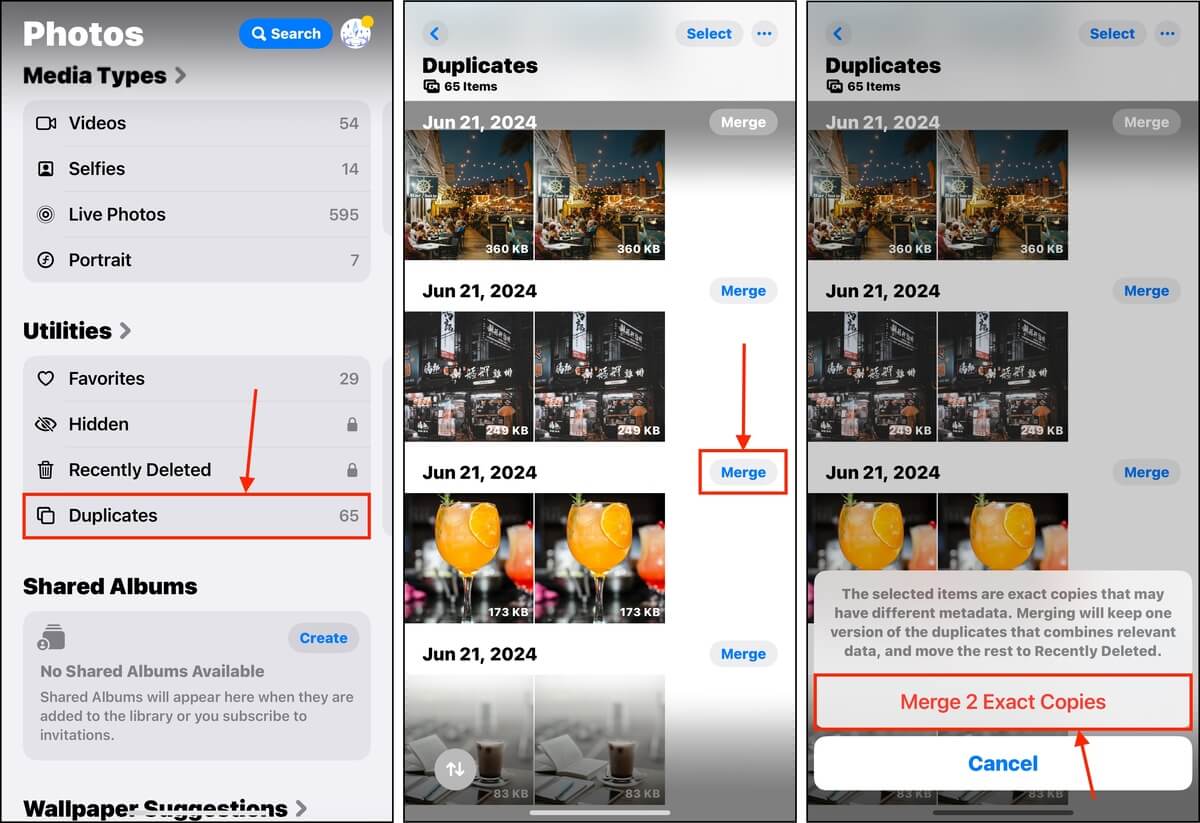
Les copies redondantes en double sont envoyées dans le dossier Récemment supprimés de l’application Photos (également sous Utilitaires). Veuillez les supprimer également pour libérer de l’espace de stockage.
Méthode 2 : Utilisez une application tierce pour supprimer les doublons
Dans les cas où le dossier Duplicates d’iOS n’identifie pas vos photos similaires et identiques, vous pouvez toujours utiliser les fonctionnalités de détection automatique… Mais vous devrez plutôt vous appuyer sur des applications tierces pour cela.
Il y en a plein à choisir, mais nous recommandons Clever Cleaner : Application de Nettoyage IA. C’est complètement gratuit (pas d’“essai gratuit” d’une semaine) et il utilise l’IA pour identifier les photos similaires, afin que vous puissiez facilement vous en débarrasser. Les photos live, les captures d’écran et les éléments multimédias de taille de fichier notablement grande sont également compilés automatiquement, assurant un nettoyage en profondeur efficace de votre galerie. Nos tests l’ont trouvé remarquablement précis, mais vous pouvez (et devriez) facilement vérifier les photos manuellement après le balayage.
Étape 1. Téléchargement Application Clever Cleaner pour iPhone depuis l’App Store iOS.
Étape 2. Ouvrez l’application et autorisez-lui l’accès à votre pellicule si demandé. Appuyez sur Gérer l’accès .
Étape 3. En utilisant la barre de menu en bas, choisissez si vous souhaitez parcourir des photos similaires, des captures d’écran, des photos Live ou des fichiers volumineux. Ensuite, appuyez sur Nettoyage intelligent pour commencer le processus (vous aurez 5 secondes pour annuler l’action).
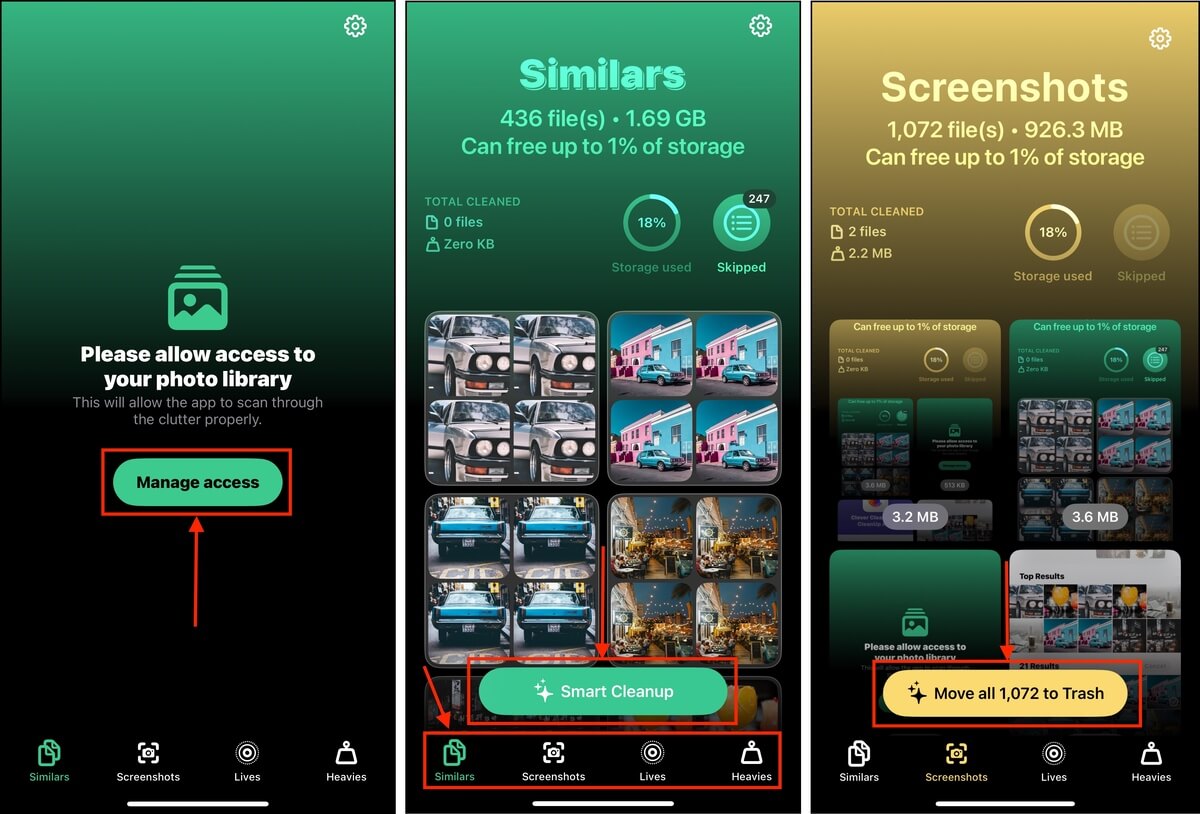
Après avoir supprimé les photos à l’aide de l’application, assurez-vous de les supprimer à nouveau de l’album Récemment supprimés dans votre application Photos.
Méthode 3 : Supprimer manuellement les doublons à l’aide de la recherche avancée
Si vous n’avez que quelques centaines de photos enregistrées sur votre iPhone, vous pouvez utiliser la fonction de recherche par mot-clé dans l’application Photos pour regrouper la plupart des doublons ensemble.
Vous pouvez effectuer une recherche par mois, année, ville, état, nom d’entreprise, catégorie, événements, et plus encore. Par exemple, il est raisonnable de supposer que les doublons sont généralement sauvegardés le même mois — nous vous montrerons comment utiliser cette information à votre avantage.
Étape 1. Ouvrez l’application Photos. En haut de l’écran, appuyez sur l’icône en forme de loupe pour ouvrir l’outil de recherche.
Étape 2. Tapez un ou plusieurs mots-clés en relation avec le sujet des photos dupliquées. Par exemple, vous pouvez rechercher des photos de “chats” ou spécifier un mois où les doublons étaient plus probables, comme lorsque vous êtes parti en vacances.
Étape 3. Une fois que vous avez trouvé vos doublons, appuyez sur Sélectionner et sélectionnez les doublons que vous souhaitez supprimer (assurez-vous de laisser au moins une copie). Ensuite, appuyez sur l’icône de la corbeille dans le coin inférieur droit. Lorsqu’on vous le demande, appuyez de nouveau sur Supprimer des photos pour confirmer l’action.
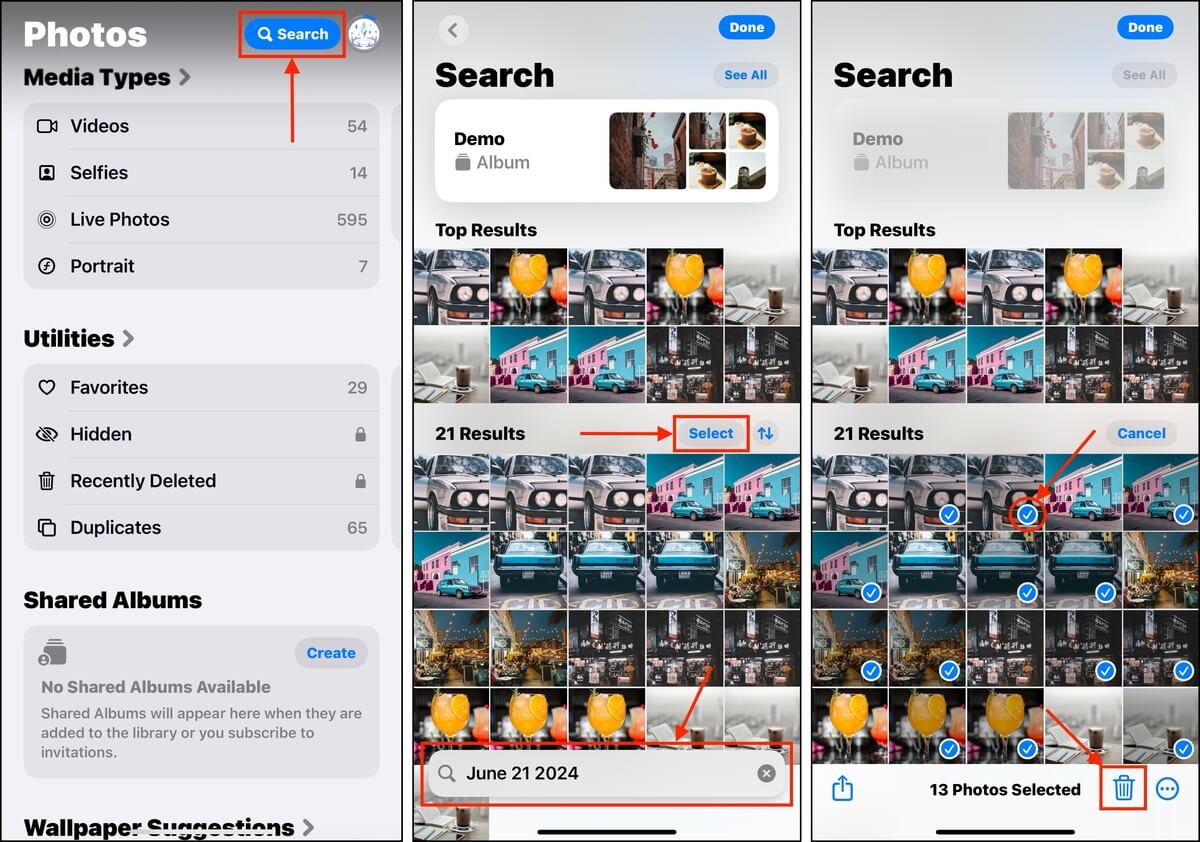
Une fois que vous avez supprimé les doublons, assurez-vous de les supprimer à nouveau du dossier Récemment supprimés (Photos > Utilitaires > Récemment supprimés).
Méthode 4 : Utiliser des Albums Intelligents sur Mac
Sur la version macOS de l’application Photos, vous pouvez créer des Albums intelligents. Un Album intelligent ajoute automatiquement des photos en fonction des filtres que vous avez définis auparavant.
Ce qui le rend puissant pour localiser les doublons, ce sont les nombreuses variations de filtres que vous pouvez combiner. Si vous avez une idée approximative des photos susceptibles d’avoir des doublons, vous pouvez avoir une combinaison de mots-clés, de conditionnels “est” et “n’est pas”, de plages de dates, de légende, de titre, et plus encore.
Étape 1. Sur votre Mac, ouvrez l’application Photos.
Étape 2. Dans la barre de menu, cliquez sur Fichier > Nouvel Album Intelligent .
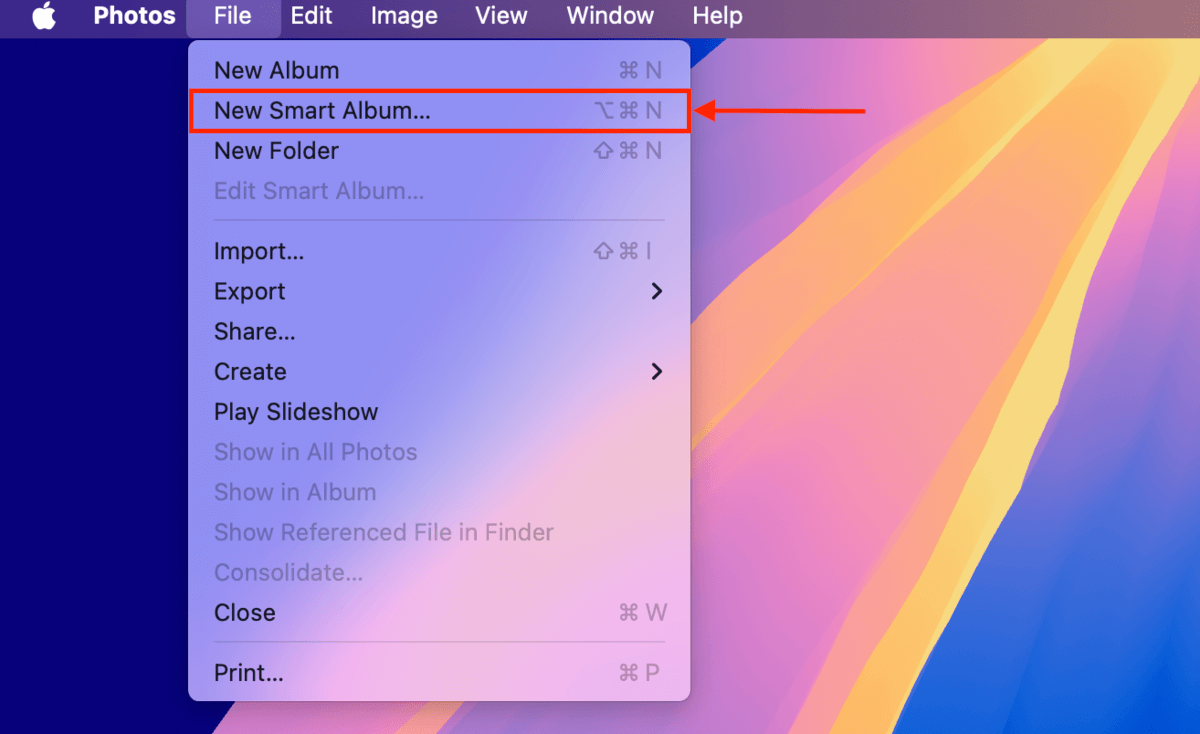
Étape 3. Choisissez un nom pour l’album et définissez les conditions de son filtre. Par exemple, je préciserai que les doublons que je consulte faisaient partie de mes favoris, n’étaient pas des captures d’écran et ont été ajoutés à Photos entre mai 2024 et juin 2024 (vous pouvez également choisir si les photos doivent remplir toutes les conditions ou une de celles que vous avez sélectionnées). Enfin, cliquez sur D’accord .
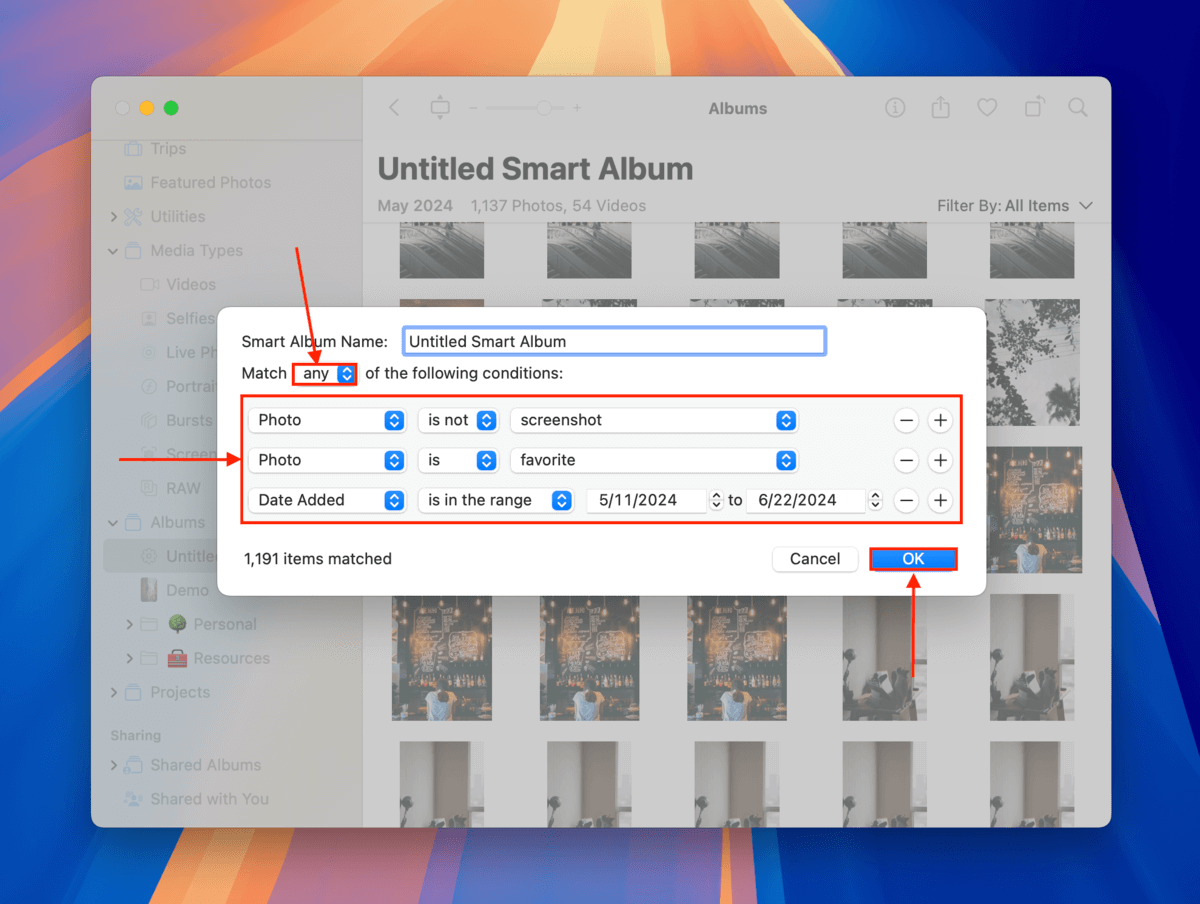
Étape 4. Vous trouverez votre nouvel album intelligent dans la section Albums de Photos macOS. Vous pouvez le modifier à tout moment pour ajouter ou retirer des filtres afin de changer les photos incluses. Vous pouvez supprimer manuellement les doublons trouvés – cliquez simplement sur une photo pour la sélectionner (CMD + Clic pour plusieurs photos). Ensuite, faites un clic droit sur une photo sélectionnée et cliquez sur Supprimer les photos.
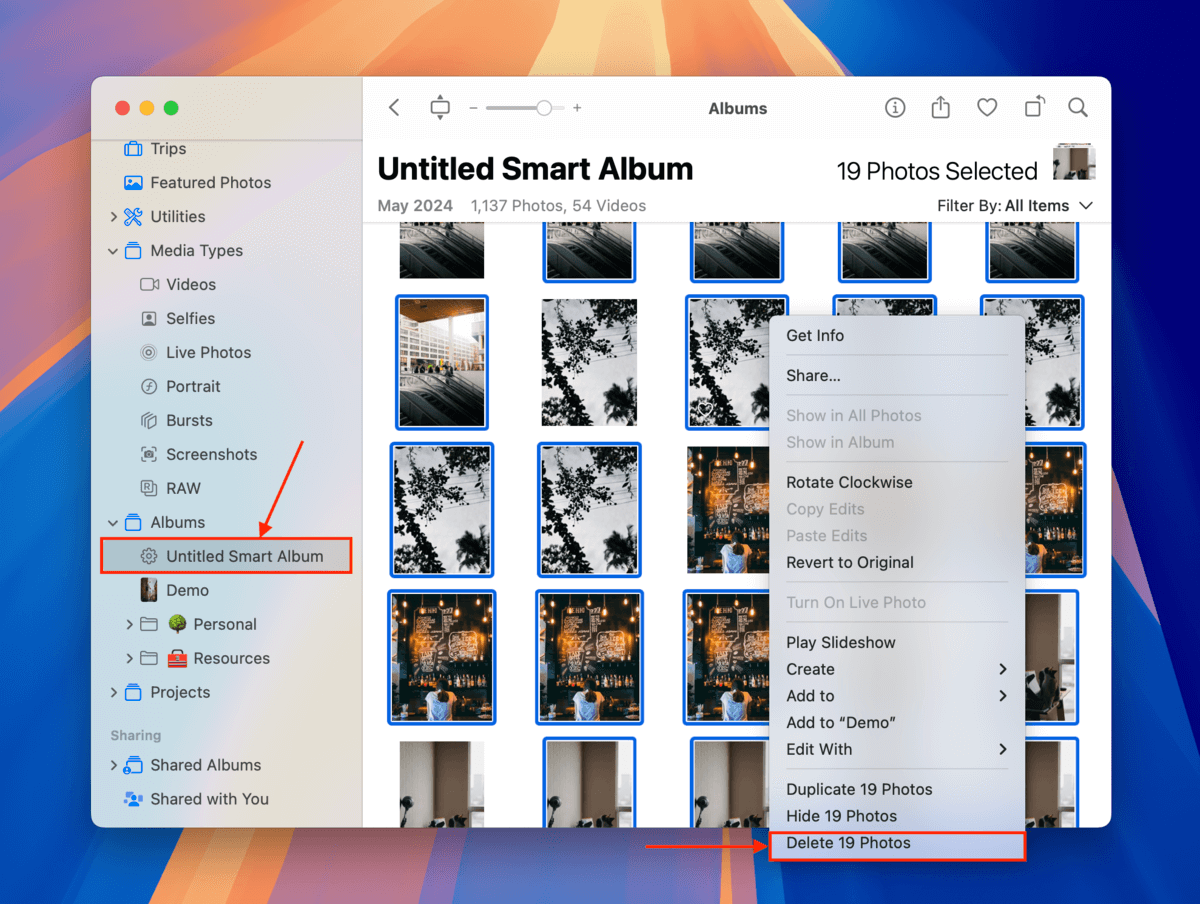
Après avoir confirmé que les doublons ont été supprimés avec succès, assurez-vous de les effacer à nouveau du dossier Récemment supprimés .
Pourquoi y a-t-il des photos en double sur l’iPhone ?
iOS et les applications tierces disposent de nombreuses fonctionnalités utiles de gestion des photos qui peuvent parfois se contrarier si vous ne les configurez pas correctement. Même si vous parvenez à vous débarrasser de vos doublons, l’accumulation est garantie de se reproduire si vous n’optimisez pas au préalable.
Voici une liste rapide des causes les plus courantes de photos en double sur les iPhones et comment les éviter :
| Ce qui se passe | Comment cela se produit / Comment l’éviter |
| Vous avez importé la même photo plusieurs fois. | Si vous avez déjà transféré ou copié des fichiers sur votre iPhone en utilisant une méthode spécifique, comme la synchronisation iCloud, n’essayez pas d’autres méthodes de transfert. iOS n’interprétera pas toujours (de manière fiable) ces fichiers comme des doublons, selon les méthodes que vous utilisez. |
| Vous prenez plusieurs photos à la fois. | Les accidents sont courants. Par exemple, glisser le bouton de l’obturateur vers la gauche active le mode rafale, qui prend de nombreuses photos en succession rapide (pour les prises de vue en mouvement). Le bouton de l’obturateur lui-même est très sensible, donc vous pourriez ne pas remarquer que vous l’avez appuyé plusieurs fois. Il existe même des applications avec des capacités de multi-capture automatique. Vous pouvez configurer le mode rafale pour utiliser le bouton Volume Up à la place (Réglages > Appareil Photo). Vous pouvez également utiliser n’importe quel bouton de volume à la place de l’obturateur à l’écran. |
| Si vous avez édité votre photo, vous avez peut-être enregistré à la fois la version originale et la version éditée. | La plupart des applications d’édition de photos enregistrent les photos éditées comme de nouveaux fichiers image pour éviter d’écraser les photos originales en cas de changement d’avis. Et si vous prenez des Live Photos, les convertir en images fixes vous donne également l’option d’enregistrer différentes versions de la même photo. Vous pouvez au moins désactiver Live Photos en appuyant sur le bouton sphérique en haut à droite de l’écran. |
Il est préférable de supprimer les doublons dès que possible
Les fonctionnalités de détection de doublons dans iOS et dans les applications tierces sont utiles mais pas toujours fiables. Elles ont également tendance à lutter avec même des modifications mineures, car elles utilisent des algorithmes pour détecter si les données sous-jacentes des photos sont les mêmes ou au moins similaires (même une petite modification peut changer des lignes de données). Elles deviennent frustrantes à utiliser si vous avez déjà des milliers de photos, car il est difficile de savoir si tous les doublons ont été trouvés.
Si possible, essayez d’utiliser ces outils régulièrement si vous prenez beaucoup de photos, ainsi qu’une vérification manuelle rapide de vos prises de vue les plus récentes. Cela devrait au moins minimiser l’accumulation de doublons et vous permettre d’éliminer les doublons qui ont été manqués par iOS et les applications tierces.
FAQ :
- Ouvrez l’application Photos .
- Allez dans l’onglet Albums .
- Faites défiler vers le bas jusqu’à Utilitaires et appuyez sur Doublons .
- Appuyez sur Sélectionner en haut à droite, puis appuyez sur Tout sélectionner .
- Appuyez sur le bouton Fusionner pour fusionner les photos sur votre iPhone.
- Choisissez une méthode de synchronisation pour votre iPhone et respectez-la en tout temps.
- Désactivez la fonctionnalité HDR.
- Supprimez les photos après les avoir éditées à l’aide d’un outil d’édition tiers.






